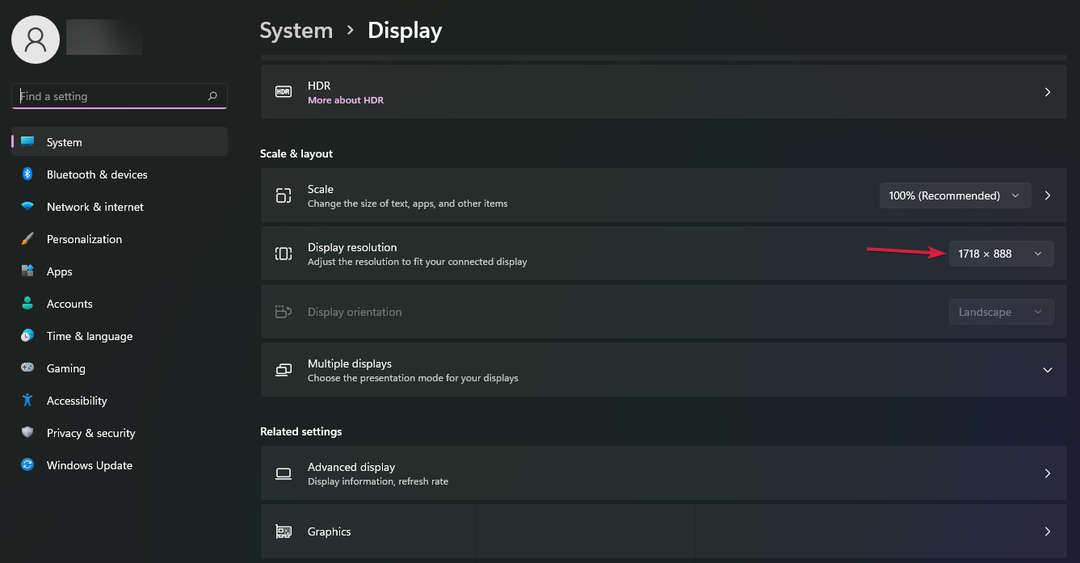Okamžite postupujte podľa niekoľkých jednoduchých krokov
- Zariadenie Mantra poskytuje veľmi bezpečný autentifikačný systém pre tých, ktorým záleží na bezpečnosti.
- MFS100 je vysokokvalitný snímač odtlačkov prstov, ktorý je možné pripojiť k systému pomocou USB portu.
- Na druhej strane si môžete jednoducho stiahnuť a nainštalovať službu Mantra RD na vašom počítači so systémom Windows.
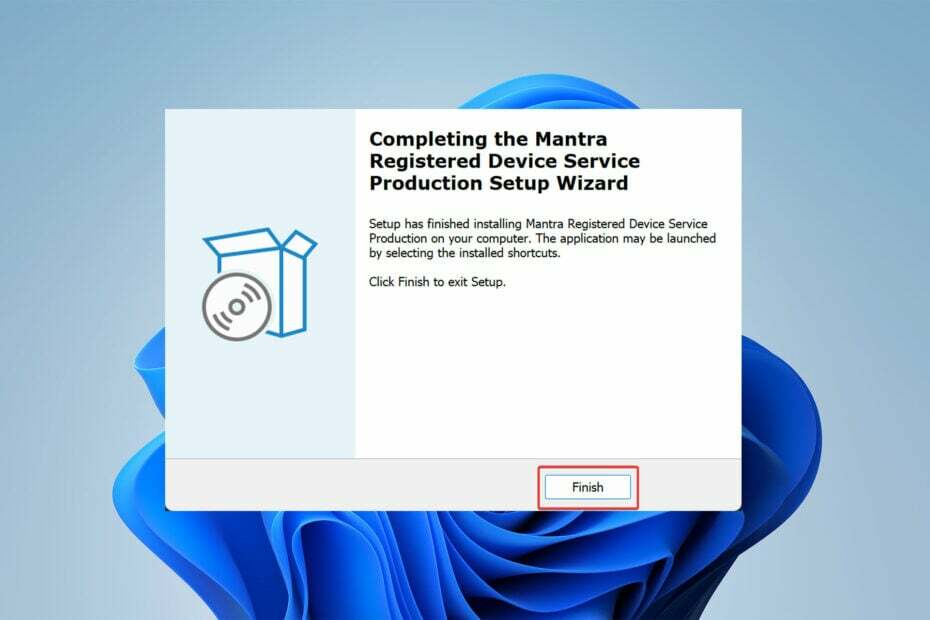
XNAINŠTALUJTE KLIKNUTÍM NA STIAHNUŤ SÚBOR
- Stiahnite si Fortect a nainštalujte ho na vašom PC.
- Spustite proces skenovania nástroja hľadať poškodené súbory, ktoré sú zdrojom vášho problému.
- Kliknite pravým tlačidlom myši na Spustite opravu aby nástroj mohol spustiť opravný algoritmus.
- Fortect bol stiahnutý používateľom 0 čitateľov tento mesiac.
Niet pochýb o tom, že bezpečnostné vybavenie je jednou z najdôležitejších súčastí každého úspešného podnikania.
Jedným zo známych zariadení v tejto oblasti je MFS100, ktorý je vysoko kvalitný USB snímač odtlačkov prstov pre autentifikáciu odtlačkom prsta, ktorú predstavila spoločnosť Mantra Softech.
Cieľom prvej časti tohto článku je pomôcť vám pri riešení problému, že vaše zariadenie Mantra nefunguje. Vysvetľuje tiež príčiny tohto problému.
Druhá časť ukazuje, ako stiahnuť a nainštalovať Mantra RD na váš počítač. Takže bez ďalších okolkov začnime.
Prečo zariadenie Mantra nefunguje?
Najprv sa uistite, že máte nainštalovaný príslušný servisný ovládač Mantra RD pre zariadenie. Ak nie, odinštalovaný ovládač je nepochybne príčinou problému.
Ak však dostanete správu s uvedením Sériové číslo je poškodené, znamená to, že zariadenie je poškodené.
V takom prípade sa musíte obrátiť na osobu, od ktorej bolo zariadenie zakúpené. Zariadenie môžete poslať na opravu alebo výmenu.
Ak narazíte na problém, keď je zariadenie pripojené k systému, ale nezobrazuje sa v Správcovi zariadení alebo nefunguje v aplikácii; v tomto prípade by ste sa mali uistiť, že hostiteľ USB je pre zariadenie otvorený.
Je tiež možné, že USB konektor zariadenia alebo USB port je poškodený, a preto systém nedokáže zariadenie rozpoznať.
Predtým, ako prejdeme k riešeniam, stojí za zmienku, že stiahnutie služby Mantra RD pre systém Windows 11 sa nelíši od systému Windows 7.
Ako si môžem stiahnuť a nainštalovať Mantra RD na môj počítač?
- Typ mantra rd služba do vyhľadávacieho poľa Google a kliknite na prvý výsledok z domény Mantratecapp.
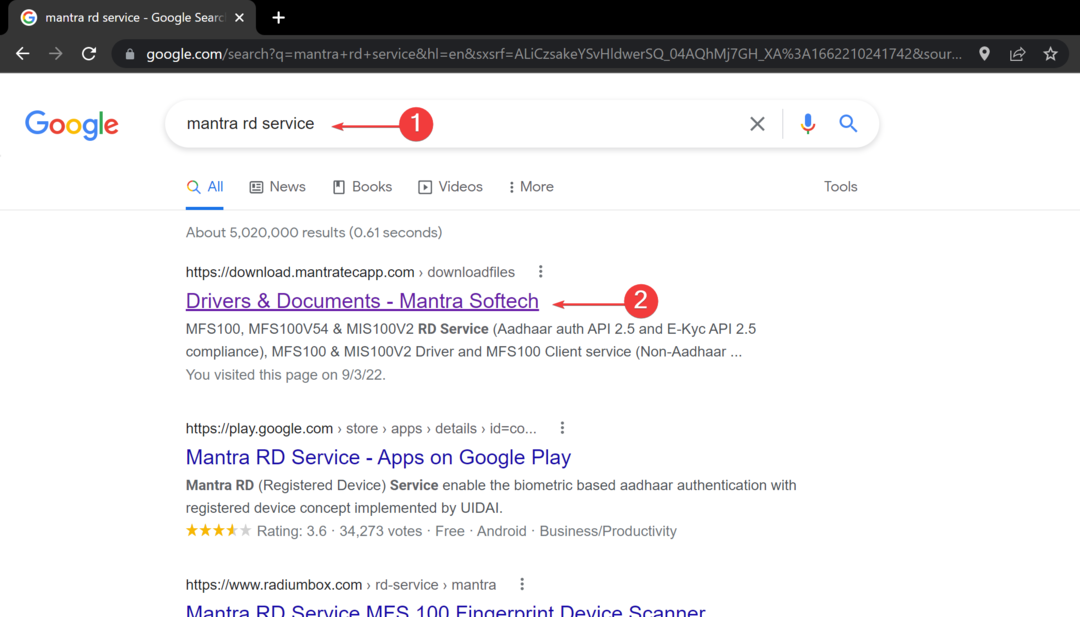
- V novom okne napíšte captcha do poľa a potom klepnite na Predložiť.
- Kliknite na Stiahnite si službu MFS100 RD (1.0.4) aStiahnite si ovládač MFS100 (9.2.0.0)– Win 7/8/10, a počkajte na dokončenie sťahovania.
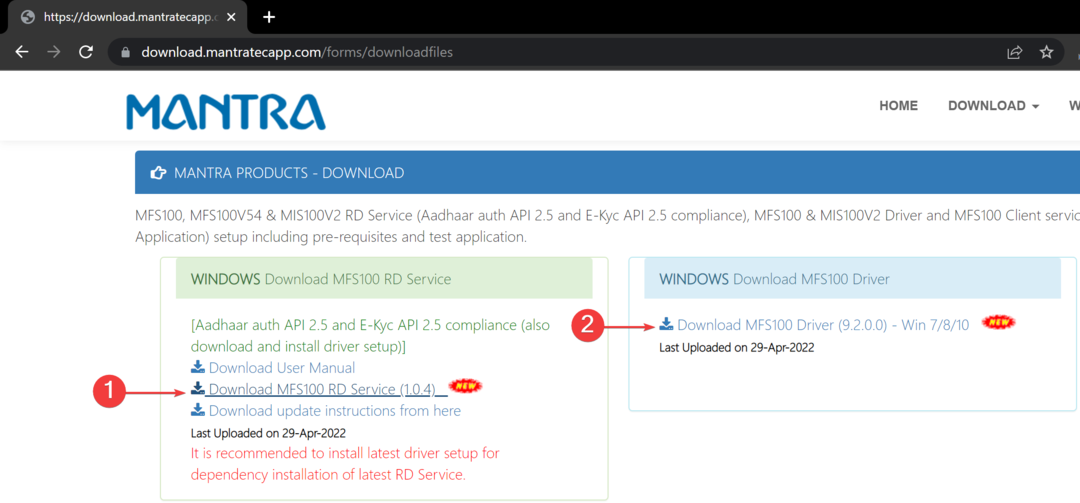
- Teraz prejdite do priečinka sťahovania a dvakrát kliknite na MantraRDService_1.0.4.
- V okne nastavenia kliknite na Ďalšie.
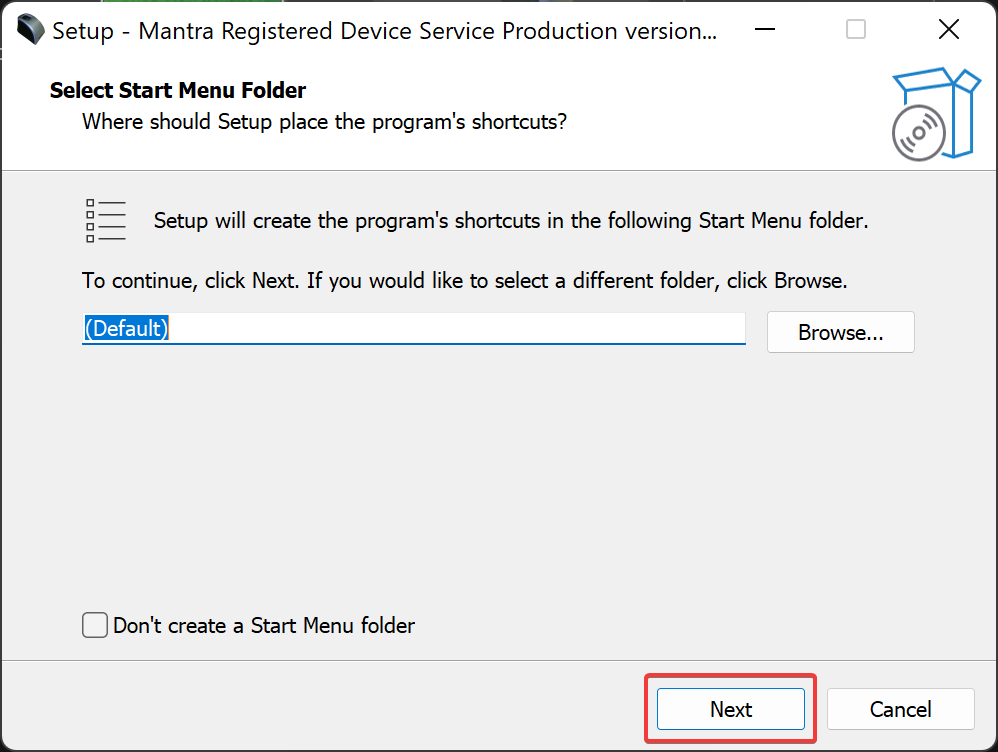
- Na ďalšej stránke klepnite na Inštalácia a nechajte proces dokončiť.
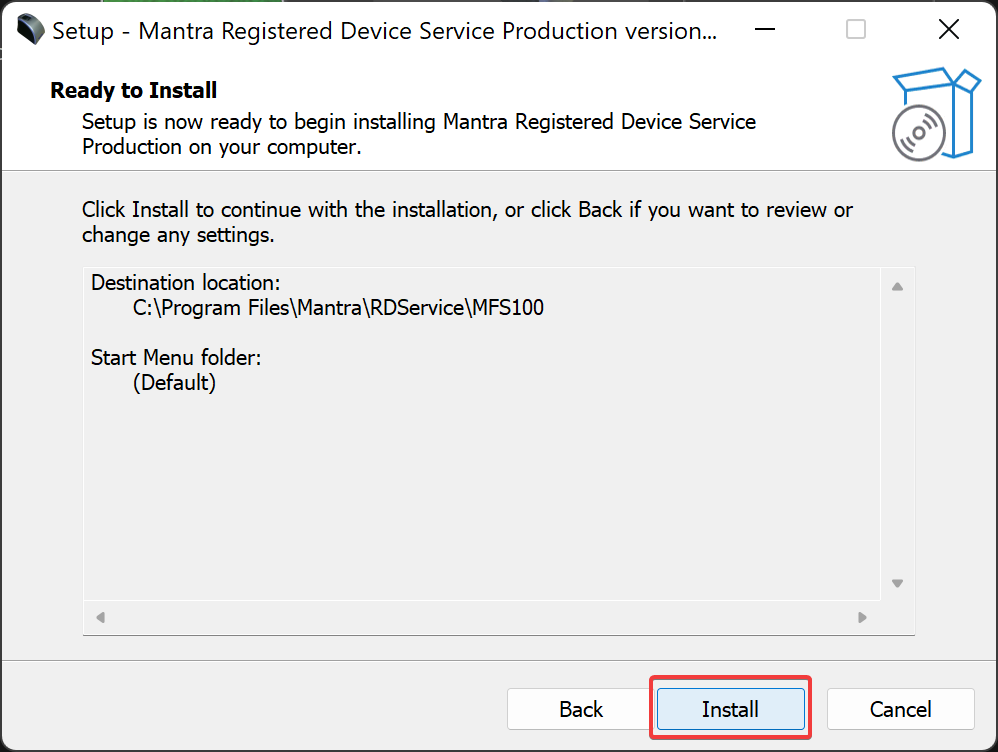
- Potom kliknite na Skončiť.
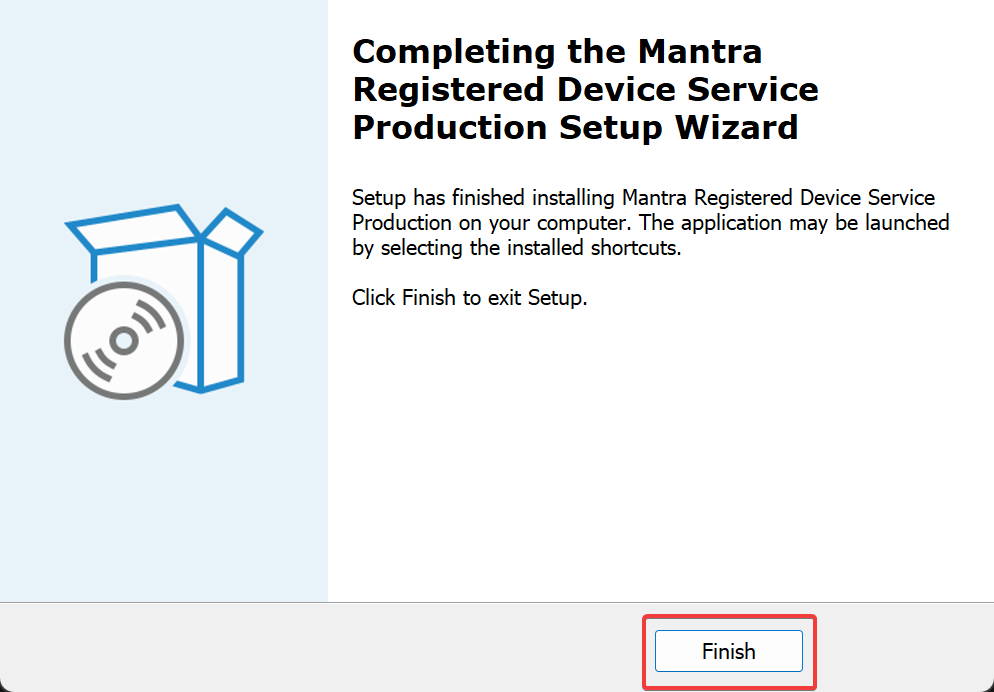
- Ak chcete nainštalovať ovládač, znova prejdite do priečinka sťahovania a tentoraz dvakrát kliknite na MFS100Driver_9.2.0.0.
- V tomto okne klepnite na Inštalácia.
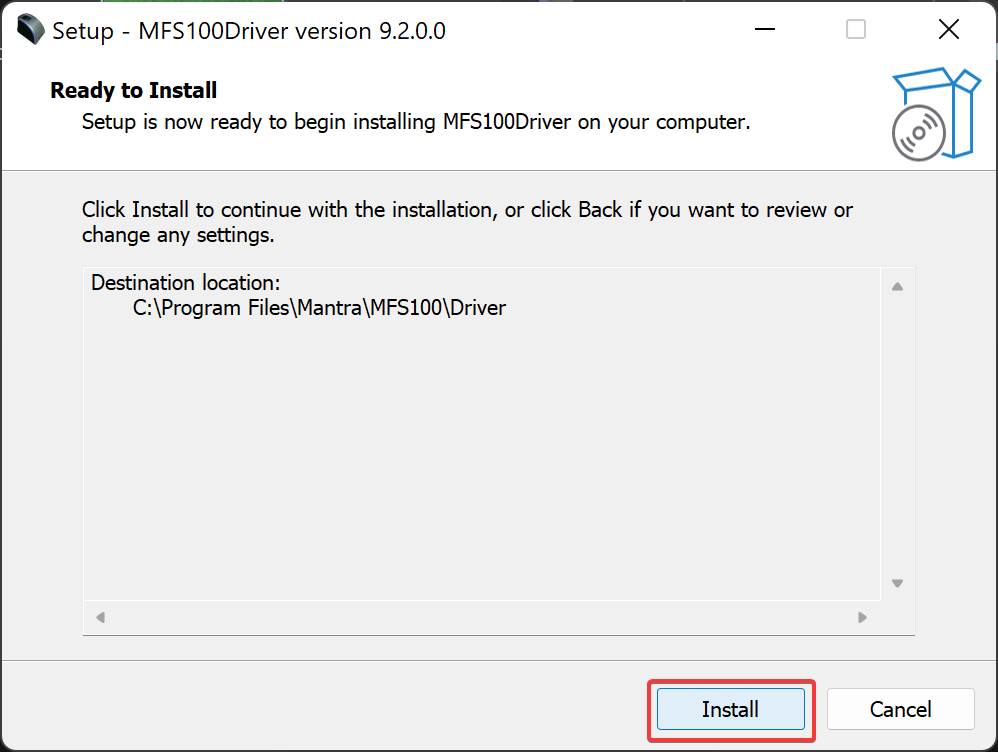
- Po dokončení inštalácie klepnite na Skončiť.
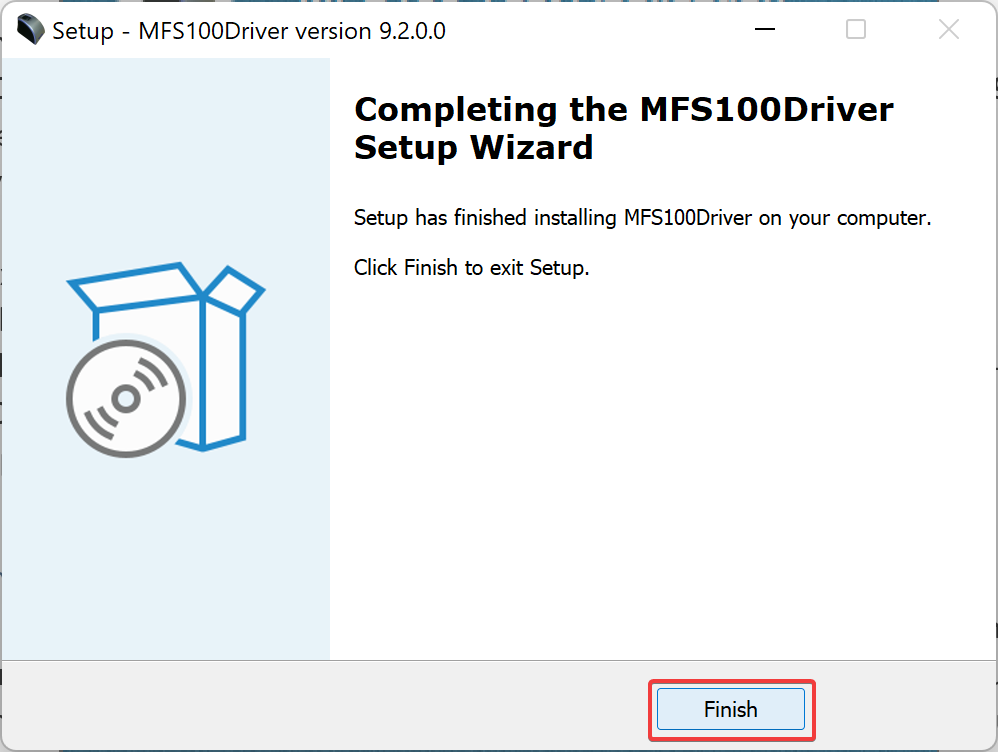
- Teraz sa zobrazí modré okno, ktoré vám umožní otestovať aplikáciu. Ak to chcete urobiť, kliknite na Spustite snímanie a položte prst na senzor a počkajte na dokončenie procesu rozpoznávania.
- Počas tejto doby môžete na pravej table vidieť vzor svojho prsta a pod ním kontrolovať skóre kvality.
Ak proces rozpoznávania prebehne správne, zobrazí sa nové okno s touto správou: Zachytenie úspechu, údaje o prstoch sa uložia na cestu aplikácie.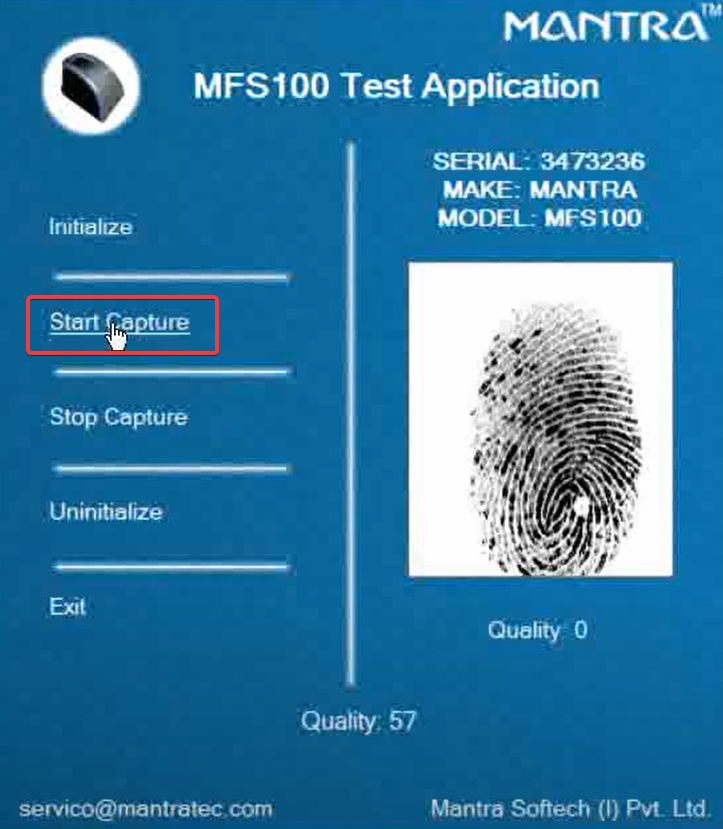
- Čo je Event ID 158 a ako to rýchlo opraviť
- V aplikácii Teams si budete môcť prečítať prepisy vo svojom jazyku
- Štatistiky, ktoré by ste mali vedieť o kybernetických útokoch v roku 2023
- Teraz si môžete kúpiť náhradné diely ovládača Xbox
Podobne by ste s touto aplikáciou nemali zaobchádzať inak ako s ostatnými a nemali by ste ignorovať aktualizáciu služby Mantra RD. Upozorňujeme, že niektoré problémy možno vyriešiť jednoducho aktualizáciou aplikácií.
MFS100 je založený na technológii optického snímania a môže byť použitý pre Overenie, identifikačné a overovacie funkcie, vďaka ktorým váš odtlačok prsta funguje ako a digitálne heslo ktoré nemožno stratiť, zabudnúť ani ukradnúť.
Robustný optický senzor odolá škrabancom, nárazom, otrasom a elektrostatickým výbojom bez poškodenia.
Toto high-tech zariadenie dokáže ukladať obrázky, nespracované údaje a detaily odtlačkov prstov zachytených podľa noriem ISO s vysokou rýchlosťou porovnávania: 1:100 000 za sekundu.
V sekcii komentárov nižšie nám dajte vedieť, či ste si mohli stiahnuť a nainštalovať službu Mantra RD na Windows 11.